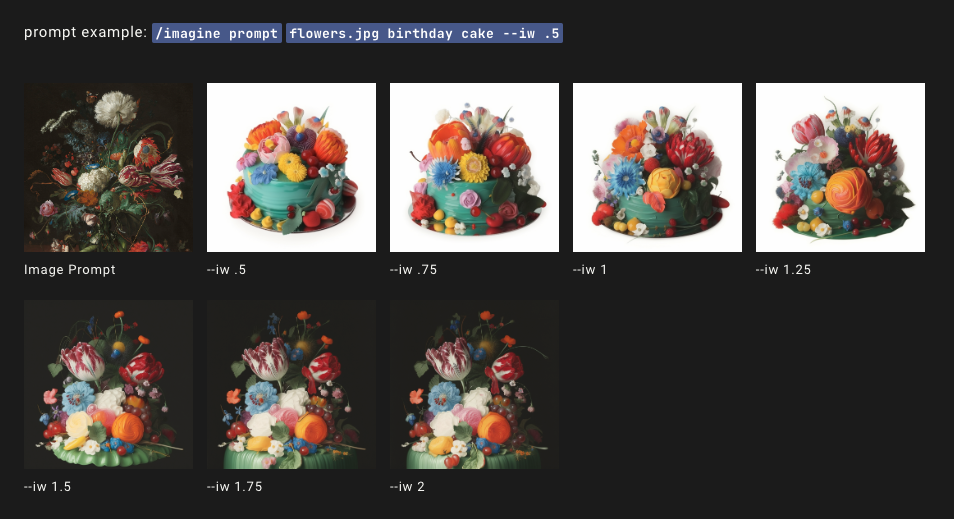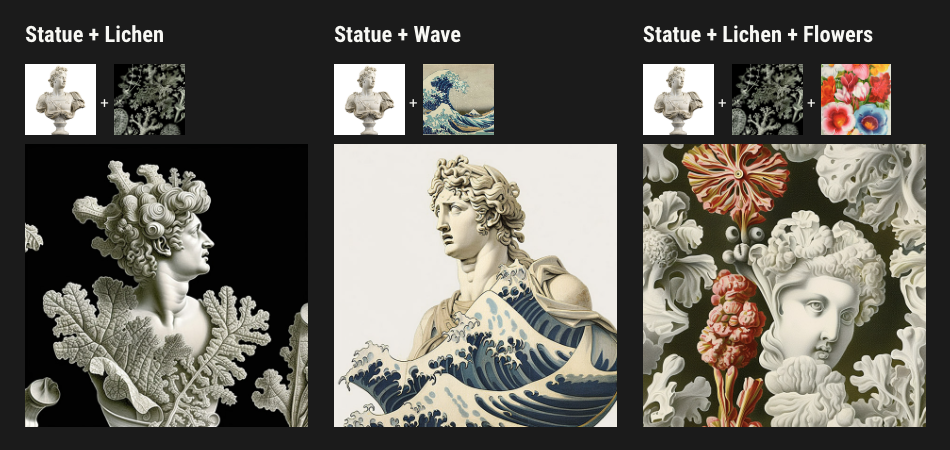你可以使用图像作为提示语的一部分来影响一次图像生成的构图、风格和颜色。图像提示语可以单独使用也可以跟文本提示语一起使用。你还可以尝试将不同风格的图像组合在一起,以获得出乎意料的结果。
一、在提示语中加入图像 url
要将图像添加到提示语中,请键入或粘贴在线存储图像的网址。地址必须以「.png」「.gif」或「.jpg」扩展名结尾。
你可以从浏览器其他页面拷贝图像地址,也可以在 Discord 里面拷贝图像地址,总之,提示语里面的图像必须是一个有效的图像地址。
添加图像地址后,可以继续添加任何其他文本和参数以完成提示。
注意图像的地址放在提示语顺序的最前面。参考下面截图
二、上传一张本地的图片
如果你的图片在本地电脑上,你也可以按照下面步骤进行操作:
- 点击 Discord 聊天页面消息输入框的添加按钮
+ - 然后上传一张图片
- 图片上传成功后会显示在聊天界面中
- 这时候就可以直接拖拽图片到消息输入框(或者点开图片复制链接再粘贴到消息输入框也可以)
三、举个例子
3.1 图像 + 文本

用左边梵高的自画像作参考图,然后写一句提示语如下,关键词就是「a cat」,然后得到了右边的结果。https://s.mj.run/GSVl9P9Ju4Q a cat --ar 3:4
3.2 图像 + 图像
如果不给提示词,通过 /imagine 命令给 Midjourney Bot 输入两张及以上图像,机器人会自动进行混合。换个方式,通过 /blend 命令也可以进行混合,最多可以混合五张图。详细操作参考:
- 使用
/blend命令进行图像混合: - 使用
/imagine添加图像提示语:
四、图像比重设置 Image Weight Parameter
图像和文本混合类型的提示语,可以设置图像影响最终生成结果所占比重。这部分内容属于高阶操作,可以通过一个参数 --iw 实现:
- 参数范围为:.5-2
- 参数越大,代表图像占的比重越大,可以参考下面官网截图中的例子